Автокад требует интернет эксплорер
Разбираемся почему не запускается Автокад, рассматриваем различные ошибки и решение проблем установки и запуска AutoCAD.
Автокад используется профессионалами для разработки чертежей различных инженерных документов.
Проблемы с установкой Autocad
Ошибка 1603
Эта проблема связана с некорректной работой установщика MSI от корпорации "Майкрософт". Проявляется она по следующим причинам:
- В папке Temp, расположенной в системном разделе жесткого диска, находится слишком много файлов. Решение: удалить папку.
- Недостаток свободного места на разделе жесткого диска с системой. Туда извлекаются временные файлы, необходимые для установки "Автокада". Решение: удалить неиспользуемые программы, почистить папки, находящиеся в разделе "Библиотеки", "Загрузки" и рабочий стол в Windows 7,8,10. Также освободить место поможет очистка кэша браузера.
- Конфликт программ. Решение: отключить на время установки все приложения, работающие в фоновом режиме (находятся в панели уведомлений рядом с часами) и закрыть все активные программы.
Для ускорения поиска причины обрыва установки можно воспользоваться средством от Autodesk под названием AIDA.
Ошибка "Платформа .NET не установлена"

Еще одной причиной, почему не запускается "Автокад", является отсутствие или отключение пакета FrameWork .NET версии 4.5 и 4.6. Чаще всего она проявляется на версиях "Автокада" 2016 и 2017 после обновления компонентов Windows.
Решений у этой проблемы два:
- Проверить наличие обновлений KB3081452, KB3081448, KB3081449 в Windows 10. Если они отсутствуют, то при помощи "Центра обновлений" или вручную загрузить их и установить.
- Проверить присутствие в системе требуемого компонента. Для этого в "Панели управления" нужно зайти в раздел "Программы и компоненты". Если фреймворк установлен, то нужно перейти в подраздел "Включение и отключение компонентов Windows" и выбрать требуемый компонент. В противном случае загрузить его с сайта Microsoft и проделать выше описанные манипуляции.
Ошибка 1606 или 1317

Она проявляется, если на жестком диске или в реестре остались следы от установки другой версии "Автокада". Решается проблема следующими способами.
Способ 1. Проверка реестра. Для этого нужно запустить его редактор, вызываемый командой regedit в окне "Выполнить" (вызывается из меню "Пуск" или при помощи комбинации клавиш Win (флажок на клавиатуре) и R). В древе ключей в левой части окна нужно найти ключ Common Documents, находящиеся по адресу HKEY_LOCAL_MACHINE >Software>Microsoft>Windows>CurrentVersion>Explorer>Shell Folders. Его тип должен быть REG_SZ, а данные – C:\Users\Public\Documents. Если ключ отсутствует, то его нужно добавить: "Правка"> "Создать"> "Строковый параметр". После создания нового ключа нужно проверить, существует ли указанная в ключе папка.
Способ 2. Удаление ненужных файлов при помощи утилиты Microsoft Fix It. Загрузить ее можно на официальном сайте.
Ошибка "Система не может открыть указанное устройство или файл"

Следующая причина, из-за которой не запускается "Автокад", - отсутствие необходимого файла или его блокировка антивирусом. Поэтому для устранения неполадки нужно:
- Отключить антивирусное ПО.
- Запустить установщик с правами администратора или отключить контроль учетных записей в "Панели управления".
- Очистить папку TEMP и повторно запустить установщик.
Если эти меры оказались бесполезными, то нужно заново загрузить инсталлятор с официального сайта или торрент-трекера.
Проблемы при первом запуске и во время использования
Иногда после установки "Автокад" не запускается. Так же как и в процессе инсталляции, во время загрузки его компонентов и интерфейса может появиться окошко с указанием конкретной ошибки. Но так происходит не всегда. Например, когда появляется и исчезает окошко-индикатор загрузки, а после ничего не происходит.
Ошибка "Не удалось запустить приложение из-за неправильной параллельной конфигурации"

Эта неисправность возникает по двум причинам: некорректная установка самой программы и отсутствия, повреждения или конфликта между компонентами библиотек Microsoft Visual С++. В первом случае потребуется полное удаление "Автокада" с последующей переустановкой.
Для решения второй проблемы нужно:
- Переустановить библиотеки С++. Информацию о том, как это сделать и где скачать нужные материалы, можно найти в базе знаний Autodesk по запросу "How to remove and reinstall Microsoft Visual C++ Runtime Libraries".
- Перезапустить компьютер.
- В разделе "Программы и компоненты" найти установленную САПР, выделить и нажать кнопку "Изменить/ Удалить". В открывшемся окне нужно поставить отметку возле пункта "Восстановить" и запустить процесс.
- После завершения восстановления запустить "Автокад".
Ошибка "Невозможно запустить программу, так как на компьютере отсутствует файл MSVCR110.dll"

Появление проблемы связано с исчезновением указанного файла из библиотеки Visual С++. Название компонента в некоторых случаях может измениться на "MSVCP110.dll". Для устранения ошибки придумано 3 способа:
Способ 1. Если есть компьютер с идентичным ПО, то можно скопировать требуемый файл с него на проблемный ПК.
Способ 2. Воспользоваться инструментом восстановления, входящего в состав установщика библиотек С++ версии 2012 года для 32-х и 64-битных систем.
Способ 3. Переустановить все библиотеки Microsoft Visual C++.
Проблема "Автокад запускается и сразу закрывается"
Чаще всего эта ошибка появляется после "зависания" программы и принудительного ее закрытия через диспетчер задач. В этом случае иногда повреждается файл лицензии, из-за которого программа и не может запуститься. Для устранения проблемы нужно очистить папку Flexnet от всех файлов. Находится она на системном разделе жесткого диска в директории ProgramData. После этого программа должна заработать.
Второй причиной проявления этой проблемы является устаревший драйвер видеокарты. Загрузить их можно с сайтов производителей. Если обновление не принесло результатов, то нужно отключить аппаратное ускорение графики. Делается это следующим образом:
- Правой кнопкой мыши вызвать контекстное меню ярлыка, запускающего "Автокад", и выбрать пункт "Свойства".
- В конце строки "Объект" добавить "/nohardware".
- Запустить программу.
Если вышеперечисленные меры не оказали никакого эффекта, то нужно переустановить программный пакет. О том, как полностью его удалить, можно найти в базе знаний Autodesk по запросу "выполнение полного удаления".
Причин, из-за которых "Автокад" не запускается, много, но все они успешно решаются специалистами технической поддержки компании Autodesk.

В любом программном обеспечении возможно возникновение неполадок на любой стадии работы (установка, активное использование, удаление, обновление и т. д.), к сожалению, это касается и известной в определённых технических кругах программы «AutoCAD». Одной, из наиболее часто встречаемых, ситуаций является – ошибка 1606 при установке Autocad. Текст ошибки выглядит следующим образом: «Error 1606: Не удалось получить доступ к сетевому ресурсу». К слову, возникнуть она может на всех версиях ПО (2004/2007/2012/2015).
Ниже будут приведены варианты и способы решения подобной ошибки, но стоит учитывать, что некоторые из них подразумевают внесение изменений в реестр, что при невнимательном исполнении может привести к сбоям в работе компьютера, поэтому данные способы следует применять, не отклоняясь от инструкции.
Воспользоваться Microsoft Fixit

Окно программы Microsoft Fixit
Принцип использования простой: скачиваем, устанавливаем, выполняем шаги, предлагаемые утилитой.
Причина в учётной записи
Это самая распространённая причина, вследствие которой и возникает подобная неприятная ситуация.
Стоит выделить несколько основных причин появления ошибки:
1. Повреждён или продублирован профиль пользователя:
Дело в том, что при проведении повторной инсталляции происходит процесс установки запрограммированной связи между реестром и папками профиля, и если ранее в имя пользователя или наименование папки профиля были внесены изменения, доступ к содержимому будет отсутствовать, и именно поэтому не устанавливается Автокад, ссылаясь на недоступность ресурса.
Для исправления ситуации проверьте следующие аспекты:
- Убедитесь в отсутствии дубликатов папок профиля в формате «%имя_пользователя%.имя_домена» или «%имя_пользователя%.имя_компьютера».
- Проверьте корректность значения и расположения активного профиля в подключении «HKEY_CURRENT_USERSoftwareAutodeskAutoCADR20.0ACAD-E001:409».
2. Ограничены права учётной записи
В операционных системах Windows 7/8/8.1 пользователи, чьи права были ограничены, не вправе вносить изменения в папки, файлы и записи реестра. Но для корректной работы «AutoCAD» требуется неограниченный доступ к файлам и папкам, находящимся в каталоге «C:Users%ИМЯ_ПОЛЬЗОВАТЕЛЯ%» и ко всем записям и значениям ключа «HKEY_CURRENT_USER».
Для решения или наделите текущую учётную запись правами администратора, или создайте администраторскую учётную запись и попробуйте запустить процесс установки с неё.
3. Не работает или заблокирован Installer
Доступ к службе «msiexec» может быть недоступен, или служба может быть отключена вовсе.
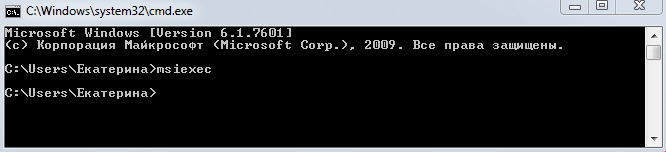
Запуск команды «msiexec»
Запустите установщик вручную, для этого:
- Откройте пункт «Выполнить» и введите «services.msc», откроется окно «Службы». В списке найдите «Установщик Windows» и кликом правой кнопки мышки вызовите «Свойство».
- В строке «Тип запуска», если указано «Отключено», измените на «Вручную» и ниже нажмите на кнопку «Запустить».
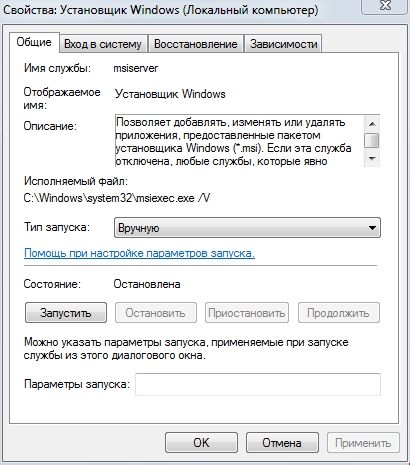
Свойства установщика Windows
Если данные варианты не помогли, примените перерегистрацию системных библиотек, связанных с «Win Installer». Для этого откройте «Блокнот» и поместите в него следующий текст, как на рисунке ниже:
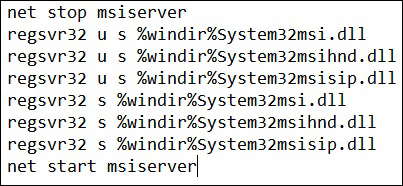
Далее, сохраните файл с расширением .bat и запустите его, после выполнения перезагрузите компьютер.
4. Отсутствуют требуемые папки пользователя
Данный вариант относится к установке программы с помощью «SMS» или объектов групповой политики.
Необходимое полное соответствие указанных значений в подключе реестра «HKEY_USERSDEFAULTSoftwareMicrosoftWindowsCurrentVersionExplorerShell Folders» должно соответствовать истине.
Т. е. для «Local Settings» значение «F:Windowssystem32ConfigurationProfileSystemLocal Setting», а для «Local AppData» значение «F:Windowssystem32ConfigurationProfileSystemLocal SettingsApplication Data». Пути и наименования могут отличаться.
Причина в подключе реестра
Если всё вышеописанное не помогло и так и не устанавливается Autocad, следует проверить правильность введённых параметров в подключах «HKEY_CURRENT_USERSoftwareMicrosoftWindowsCurrentVersionExplorerUser Shell Folders» и «HKEY_LOCAL_MACHINESoftwareMicrosoftWindowsCurrentVersionExplorerUser Shell Folders».

Способ 1
Выполните команду «regedit.exe» и откройте путь из второго вышеуказанного подключа «HLM».

Запуск редактор реестра regedit.exe
Отыщите ключ с наименованием «Common Documents» – его значение должно быть «C:UsersPublicDocuments». Если данного ключа нет, добавьте его с типом «REG_SZ».
Способ 2
Здесь же проверьте все пути, указывающие на «User», если указанных папок не существует, создайте их с указанными именами.
Данная ситуация довольно распространённая, и 100% рабочего варианта нет, кому-то помогает исправление реестра, а кому-то простое создание администраторской учётной записи, ну а кто-то просто дожидается момента, когда установился «Fixit» и решил проблему автоматически.
В любом случае, для решения Error 1606 стоит чётко следовать вышеописанным инструкциям и применить их в совокупности.
Как избавиться от Фатальной ошибки в AutoCAD

В данной статье будут описаны несколько способов решения проблемы связанной с программой AutoCAD.
Речь пойдет об ошибках которые появляются при запуске автокада, при сохранении чертежа или даже при попытке распечатать документ на принтере подключенном по сети.
А именно об ошибке приводящая к аварийному закрытию программы:
Фатальная ошибка unhandled e06d7363h exception at fd76bccdh
ФАТАЛЬНАЯ ОШИБКА: Unhandled e0434f4dh Exception at 7c81eb33h
Необрабатываемое исключение по адресу 7c81eb33h

Выглядят они немного по разному, но бесят одинаково.
А теперь перейдем собственно к решению проблемы.
Способ 1
В первом случае рассмотрим ошибку возникающую при печати документа на сетевом принтере:
Фатальная ошибка unhandled e06d7363hexception at fd76bccdh
Чтобы избавиться от нее можно попробовать удалить папки:
C:UsersUSRNAMEAppDataRoamingAutodesk и C:UsersUSRNAMEAppDataLocalAutodesk
И переустановить AutoCAD.
Способ 2
NetFramework 1.1
А лучше всего удалить из системы все версии NetFramework и повторно запустить установку AutoCAD. Во время установки, инсталятор сам переустановит NetFramework на более подходящий автокаду.
Способ 3
- Откройте диалоговое окно Выполнить, запустить можно либо из пуска либо нажатием сочетания клавиш WIn + R.
- Введите команду acsignopt и нажмите клавишу Enter.


4. Нажмите ОК для закрытия окна. Полностью удалите и переустановите AutoCAD.
Проверьте работоспособность. Если все также появляется ошибка то переходим к следующему способу.
Способ 4
В четвертом способе нужно будет изменить пару значений в реестре.
- Запустите редактор реестра.
- Перейдите по следующему пути: HKEY_CURRENT_USERSoftwareAutodeskAutoCADR18.0 ACAD-8000:409WebServicesCommunicationCenter
Примечание! Путь может немного отличаться, а именно значение R18.0 может быть другим, в зависимости от версии автокада. Например R19.0, в этом нет ничего страшного смело двигайтесь дальше.
3. Далее нужно будет изменить 2 параметра: LastUpdateTimeHiWord и LastUpdateTimeLoWord

4. Измените значения у обоих ключей на 00000000 ( восемь нулей).
Примечание! Для редактирования реестра Вам необходимы права администратора.
Не запускается Автокад: как решить проблему с запуском программы
Разбираемся почему не запускается Автокад, рассматриваем различные ошибки и решение проблем установки и запуска AutoCAD.
Автокад используется профессионалами для разработки чертежей различных инженерных документов.
Проблемы с установкой Autocad
Ошибка 1603
Для ускорения поиска причины обрыва установки можно воспользоваться средством от Autodesk под названием AIDA.

Решений у этой проблемы два:
Ошибка 1606 или 1317

Способ 2. Удаление ненужных файлов при помощи утилиты Microsoft Fix It. Загрузить ее можно на официальном сайте.

Если эти меры оказались бесполезными, то нужно заново загрузить инсталлятор с официального сайта или торрент-трекера.
Проблемы при первом запуске и во время использования

Для решения второй проблемы нужно:

Способ 1. Если есть компьютер с идентичным ПО, то можно скопировать требуемый файл с него на проблемный ПК.
Способ 2. Воспользоваться инструментом восстановления, входящего в состав установщика библиотек С++ версии 2012 года для 32-х и 64-битных систем.
Способ 3. Переустановить все библиотеки Microsoft Visual C++.
Второй причиной проявления этой проблемы является устаревший драйвер видеокарты. Загрузить их можно с сайтов производителей. Если обновление не принесло результатов, то нужно отключить аппаратное ускорение графики. Делается это следующим образом:
Не устанавливается AutoCAD: в процессе установки происходит сбой
При настройке ОС в процессе установки после выбора языка, часового пояса и т. п. происходит перезагрузка
Вечер добрый! Сегодня решил снести windows 10 и установить с нуля, удалил все файлы и т.д. После.
Не устанавливается AutoCAD
Проблема возникает во время установки AutoCAD-а. что с 2014, что с 2017 (Учебная версия).
пишет вот что:
2013/11/2:00:44:18 Администратор GALINAVIT === Setup started on GALINAVIT by Администратор ===
2013/11/2:00:44:18 Администратор GALINAVIT Launch
2013/11/2:00:44:55 Администратор GALINAVIT === Setup ended ===
2013/11/2:00:58:36 Администратор GALINAVIT === Setup started on GALINAVIT by Администратор ===
2013/11/2:00:58:36 Администратор GALINAVIT Launch
2013/11/2:00:59:06 Администратор GALINAVIT === Setup ended ===

Ставят перед фактом))
с 3Ds max та же фигня.У кого было? Как обходить, в хостах прописать чтото?

политика разжигание
Действует до:
25.11.2021 00:00:00 с 3Ds max та же фигня.У кого было? Как обходить, в хостах прописать чтото?
Странно, это же европа, нетолерантно как то, оскорбление чувств альтернативно лицензируемых. В Техподдержку по месту приобретения не обращались? или может не нужно давать доступ в инет вот и всё?
блин да удалите прогу Autodesk Genuine Service
любым возможным способом и не парьтесь
IK86 это врядли, при массовом исходе на блендер 95% интерьерщиков не выживут, ибо все модельки то под макс
+ блендер не имеет смысла людям с двухсокетами, ибо сайклс не умеет работать с двухпроцными системами, второй проц будет простаивать всегда
IK86 это врядли, при массовом исходе на блендер 95% интерьерщиков не выживут, ибо все модельки то под макса их нельзя импортировать? С блендером не сталкивался ваще не в курсе
DaNPride так большинство интерьерщиков то и маты настраивать не умеют, пользуются моделями как есть, таких же те самые 95%, поэтому и говорю, что такой исход невозможен в принципе
Ставят перед фактом))
с 3Ds max та же фигня.У кого было? Как обходить, в хостах прописать чтото?
Ну если напишут скрипт типа этого , но ещё и для Короны, с корректной конвертацией в Сайклс, то мож и появятся желающие мигрировать.
Правда ХЗ как этот скрипт работает, я пробовал от этих же разработчиков МаксТуМайя и ДАЗтуМайя, и МаксТуМайя не понравился мне совсем. Бесполезная штука.
Но этот МаксТуБлендер - версия 2, т.е. они работают над ним и развивают, может он и адекватный, кто его знает.
GreatWhiteShark ну лично мне сайклс не подходит по причине аппаратных ограничений GreatWhiteShark ну лично мне сайклс не подходит по причине аппаратных ограниченийМожно octane юзать под блендером. Но железо в любом случае подтягивать придется, если видюхи слабенькие.
Tema001 в моем случае для ГПУ подойдет минимум титан RTX, который стоит 350к, хотя скорее какая нибудь квадра 24 гиговая, ибо проекты преимущественно тяжеловесные, но так себе затея, еще и потому что у меня неслабая CPU рендрферма
была бы корона или вирей под блендер, можно было бы еще думать
была бы корона или вирей под блендер, можно было бы еще думать
Vladimir.kobranov так они вроде как поддержку уже убрали, там были какие то проблемы с открытостью кода у плагина коннектора Skorpionchik пока только для нескольких стран к сожалению (США, Канада, Великобритания, Австралия и Новую Зеландия) и стран СНГ в этом списке нет, но надеюсь, что перечень стран расширят Tema001 в моем случае для ГПУ подойдет минимум титан RTX, который стоит 350к, хотя скорее какая нибудь квадра 24 гиговая, ибо проекты преимущественно тяжеловесные, так себе затея, еще и потому что у меня неслабая CPU рендрферма была бы корона или вирей под блендер, можно было бы еще думатьУже имеющееся оборудование заточенное на CPU это аргумент и как мне кажется, одна из причин большого успеха и распространения короны. GPU Все же требует подготовки.
Если в серьезе задумаетесь, то нафиг titan RTX не нужен. Тем более за такие деньги. Реальный прирост в производительности судя по тестам в пределах 15% max, в сравнении с 2080ti. Не знаю как сейчас ситуация, но на тот момент когда переходил на GPU, квады совсем были не не нужны, цена небесная, а по производительности вычислений значительно уступали игровым, а то в чем они превосходят не нужно на рендере. Вопрос с памятью так же не актуален, тем более если у вас больше 100Гб оперативки.
В итоге, если мать поддерживает, то цена перехода 160-180k если верить текущим ценам, ставите 2х2080ti и будете себя чувствовать сильно комфортно.
Адекватно, будем надеяться до нас дойдет.
Tema001 дело не в производительности чипа, а исключительно в объеме vram
Еще совсем недавно такие понятия, как системы автоматизированного проектирования и INTERNET, стояли на разных полюсах компьютерного мира. Казалось, еще очень долго ничего общего между этими полюсами не будет - и, в первую очередь, на пути сближения стоят огромные объемы информации присущие системам САПР. Но все развивается, и летом 1996 года компания Autodesk объявила о внедрении мира САПР в INTERNET. Реальные результаты появились во втором квартале 1997 года. В этой статье мы попытаемся показать, каким образом мир AutoCAD прописался в INTERNET.
WEB-сервер Autodesk Inc.
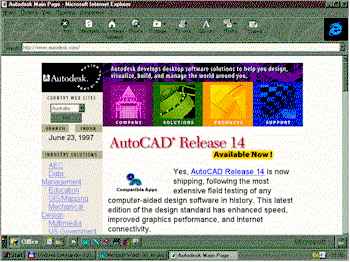
рис. 1
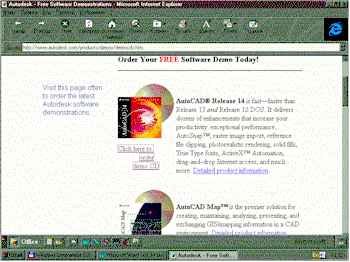
рис. 2
На этом сайте представлены все продукты, предлагаемые сегодня компанией, часть из которых представлена свободно распространяемыми демороликами, получение которых на CD вы можете тут же и заказать (например, AutoCAD R14 или AutoCAD MAP, рис.2).
Другая часть продуктов представлена свободно получаемыми работающими копиями, срок функционирования которых ограничен 30 днями с момента установки (например, Autodesk VIEW). Эти продукты вы так же можете либо заказать, либо получить прямо по INTERNET.
Так же на сайте можно найти ответы на часто задаваемые вопросы по различным продуктам, файлы, содержащие коррекции продуктов, пресс-релизы компании и массу другой полезной информации.
Теперь рассмотрим собственно средства, предлагаемые Autodesk, для работы в INTERNET.
Формат публикаций чертежей и их просмотр
Специально для использования в INTERNET Autodesk разработал формат представления чертежей DWF (Drawing WEB File). Это двумерный векторный формат, позволяющий отображать то, что обычно пользователь видит на экране AutoCAD во время работы с чертежом. В отличии от других форматов, он специально предназначен для публикации чертежей в INTERNET, сохраняет изображения в компрессированном виде и существенно уменьшая время загрузки по Сети. В этом же формате возможно размещение ссылок на URL-адреса.

рис. 3
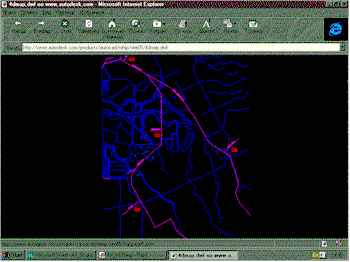
рис. 4
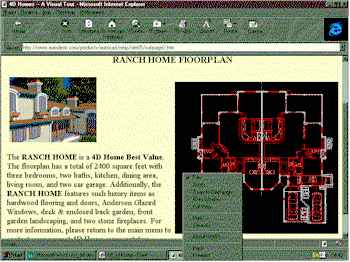
рис. 5
Для просмотра чертежей в DWF-формате Autodesk предлагает модули, встроенные в просмотрщики (браузеры): Autodesk WHIP! Plug-in для Netscape Navigator и WHIP! ActiveX Control для Microsoft Internet Explorer. Эти приложения позволяют просматривать чертежи на WEB-серверах, при этом возможно панорамирование, масштабирование и переход по ссылкам в реальном времени.
На рисунке 3 представлены меню, возникающее при нажатии правой кнопки во время позиционирования курсора внутри чертежа.
На рисунке 4 также представлена карта с расположением предлагаемых к продаже объектов недвижимости и рекламное объявление на коттедж, появляющееся при выборе одного из домиков на карте (рис.5). План дома может быть также панорамироваться, масштабироваться и изучаться в деталях. Таким образом, можно публиковать чертежи, схемы, планы домов, топографические основы, архитектурные проекты и т.п. При этом авторы документов могут не опасаться, что эти документы могут быть украдены, поскольку преобразование в формат AutoCAD этого формата невозможно - это просто двумерная векторная "фотография".
Доступ из AutoCAD
Для AutoCAD 13/14 предлагается пакет Internet Utilities, обеспечивающий доступ к чертежам, находящимся в INTERNET непосредственно из AutoCAD (в AutoCAD R14 эти утилиты проставляются всегда).
Эти утилиты обеспечивают подключение/отключение URL-адресов непосредственно к примитивам разрабатываемых чертежей, поиск привязанных URL-адресов, открытие файлов находящихся в Сети, если известно его расположение, запись файлов в Сеть, вставку блоков из Сети, вызов браузера непосредственно из AutoCAD. Мы проводили эксперименты по открытию файла чертежа на WEB-сервере Autodesk размером в 200-300 Кб. Эта операция занимает две минуты по выделенной линии с быстродействием 33.6 Кбс.
Просмотр реальных чертежей на WEB-серверах
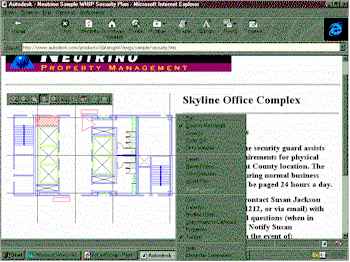 рис. 6 |
Для просмотра реальных чертежей в INTERNET (т.е. чертежей в формате DWG) предлагается использовать продукт Autodesk VIEW и модуль DWGX, связывающий его с Internet Explorer. Пример страницы, включающей чертеж, представлен на рисунке 6.
В этом случае пользователь уже имеет доступ ко всей информации, содержащейся в чертеже. Он может включать и выключать слои, переключаться между именованными видами, изменять направление взгляда, переключаться между пространством листа и модели, сохранять чертеж на рабочей станции, открывать заметки сделанные "красным карандашом", просматривать трехмерные модели.
Базы данных документов в сетях INTERNET/INTRANET

рис.7
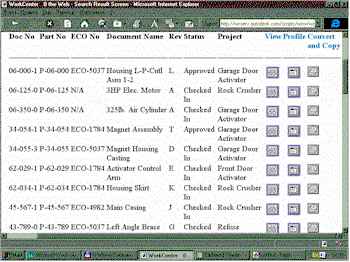
рис. 8
Для организации архивов конструкторской документации на WEB-серверах Autodesk разрабатывает пакет Autodesk Workcenter for WEB (рис.7). Этот пакет интегрирован с пакетом управления документооборотом конструкторской документации Autodesk WorkCenter, предназначенным для управления проектами, и архивации документов в локальных сетях и расширяет возможности этого пакета для работы в сетях INTERNET/INTRANET.
Autodesk Workcenter for WEB обеспечивает работу с карточками документов, их просмотр, получение этих документов из Сети, поиск необходимых документов по одному, или нескольким параметрам (рис.8). Просмотр графических документов в формате AutoCAD осуществляется средствами Autodesk WHIP! и Autodesk VIEW c DWGX.
Таким образом, Autodesk сделал первые шаги во внедрении мира САПР (в частности, мира AutoCAD) в INTERNET. Проблема объемов просматриваемой и передаваемой информации, с которой мы начали эти заметки, по-прежнему остается достаточно насущной, но на сегодняшний день работа с чертежами в Сети стала вполне возможной и проверена автором этих заметок.
Читайте также:


